Sut i greu dilysiad data deinamig ac ymestyn y gwymplen yn awtomatig?
Fel rheol, pan fyddwch chi'n creu rhestr ostwng mewn taflen waith, ni fydd y gwymplen yn cael ei newid gyda'r data newydd yn mynd i mewn yn ddeinamig, yn yr achos hwn, mae angen i chi addasu'r data ffynhonnell i ymestyn y rhestr â llaw. Yn yr erthygl hon, byddaf yn cyflwyno sut i wneud dilysiad y data yn ddeinamig ac yn auto ymestyn y gwymplen pan gofnodir data newydd.
Creu dilysiad data deinamig ac awto ymestyn y gwymplen trwy greu Tabl
Creu dilysiad data deinamig ac awto ymestyn y gwymplen yn ôl Diffinio enw'r amrediad
 Creu dilysiad data deinamig ac awto ymestyn y gwymplen trwy greu Tabl
Creu dilysiad data deinamig ac awto ymestyn y gwymplen trwy greu Tabl
I greu rhestr dilysu data ddeinamig, gallwch greu tabl yn gyntaf, ac yna defnyddio'r nodwedd Dilysu Data. Gwnewch fel a ganlyn:
Creu fformat tabl ar gyfer y rhestr ddata ffynhonnell:
1. Dewiswch y rhestr ddata rydych chi am ei defnyddio fel y data ffynhonnell ar gyfer y gwymplen, ac yna cliciwch Mewnosod > Tabl, yn y popped allan Creu Tabl deialog, gwirio Mae penawdau ar fy mwrdd os oes penawdau ar eich rhestr ddata, gweler y screenshot:

2. Yna cliciwch OK botwm, mae'r tabl wedi'i greu, gweler y screenshot:

Diffiniwch enw amrediad ar gyfer y tabl:
3. Yna dewiswch y tabl rydych chi wedi'i greu ond gan anwybyddu'r pennawd, a theipiwch enw ar gyfer y tabl hwn yn y Enw blwch, a gwasg Rhowch allwedd, gweler y screenshot:
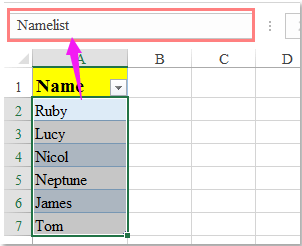
Creu rhestr dilysu data ddeinamig:
4. Ar ôl diffinio'r enw ar gyfer y tabl, ac yna dewiswch y celloedd lle rydych chi am fewnosod y gwymplen, a chlicio Dyddiad > Dilysu Data > Dilysu Data, gweler y screenshot:
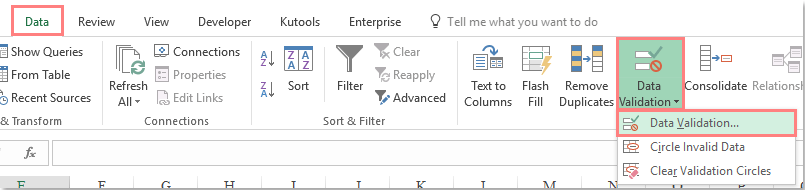
5. Ac yn y Dilysu Data blwch deialog, o dan y Gosodiadau tab, dewiswch rhestr oddi wrth y Caniatáu adran, ac yna nodwch y fformiwla hon: = Namelist (Rhestr enwau yw'r enw rydych chi wedi'i greu ar gyfer y tabl yng ngham 3) i mewn i'r ffynhonnell blwch testun, gweler y screenshot:

6. Yna cliciwch OK botwm, mae'r gwymplen wedi mewnosod yn y celloedd a ddewiswyd, o hyn ymlaen, pan fyddwch yn rhoi enw newydd ar y rhestr ddata ffynhonnell, bydd yn cael ei ychwanegu i'r gwymplen hefyd yn awtomatig, gweler y screenshot:
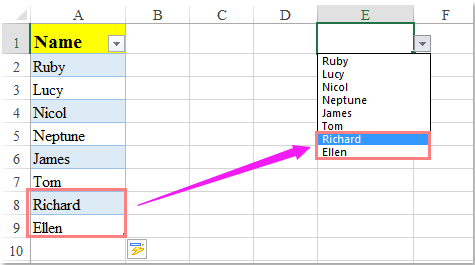
 Creu dilysiad data deinamig ac awto ymestyn y gwymplen yn ôl Diffinio enw'r amrediad
Creu dilysiad data deinamig ac awto ymestyn y gwymplen yn ôl Diffinio enw'r amrediad
Ac eithrio creu tabl, gallwch hefyd orffen y dasg hon trwy ddiffinio enw amrediad gyda fformiwla, gwnewch y camau canlynol:
1. Cliciwch Fformiwlâu > Diffinio Enw, gweler y screenshot:
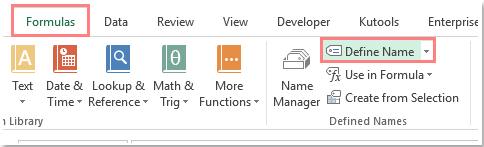
2. Yn y Enw Newydd blwch deialog, nodwch enw fel Namelist sydd ei angen arnoch, ac yna teipiwch y fformiwla hon: = OFFSET (Sheet1! $ A $ 2,0,0, COUNTA (Sheet1! $ A: $ A), 1) i mewn i'r Yn cyfeirio at blwch testun, gweler y screenshot:

Nodyn: Yn y fformiwla uchod, Sheet1 yw enw'r daflen waith yn cynnwys y rhestr ddata, A2 yw'r gell gyntaf yn y rhestr ddata, A: A yw'r golofn sydd â'r rhestr ddata.
3. Cliciwch OK botwm, ac yna ewch i'r Dilysu Data blwch deialog trwy glicio Dyddiad > Dilysu Data > Dilysu Data, Yn y Dilysu Data deialog, dewiswch rhestr oddi wrth y Caniatáu adran, ac yna nodwch y fformiwla hon: = Namelist (Rhestr enwau yw'r enw rydych chi wedi'i greu yng ngham 2) i mewn i'r ffynhonnell blwch testun, gweler y screenshot:

4. Ac yna cliciwch OK, nawr, pan fyddwch chi'n rhoi enw newydd ar y rhestr ddata, bydd y gwymplen yn cael ei hymestyn yn awtomatig. Gweler y screenshot:
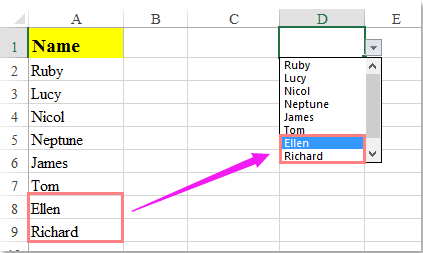
Offer Cynhyrchiant Swyddfa Gorau
Supercharge Eich Sgiliau Excel gyda Kutools ar gyfer Excel, a Phrofiad Effeithlonrwydd Fel Erioed Erioed. Kutools ar gyfer Excel Yn Cynnig Dros 300 o Nodweddion Uwch i Hybu Cynhyrchiant ac Arbed Amser. Cliciwch Yma i Gael Y Nodwedd Sydd Ei Angen Y Mwyaf...

Mae Office Tab yn dod â rhyngwyneb Tabbed i Office, ac yn Gwneud Eich Gwaith yn Haws o lawer
- Galluogi golygu a darllen tabbed yn Word, Excel, PowerPoint, Cyhoeddwr, Mynediad, Visio a Phrosiect.
- Agor a chreu dogfennau lluosog mewn tabiau newydd o'r un ffenestr, yn hytrach nag mewn ffenestri newydd.
- Yn cynyddu eich cynhyrchiant 50%, ac yn lleihau cannoedd o gliciau llygoden i chi bob dydd!
